Koje su vrste jelovnika? Izbornici u programu ' USU ' prilagođeni su korisniku i funkcionalnosti s kojima korisnik trenutno radi. Stoga naš profesionalni računovodstveni sustav uključuje mnogo različitih vrsta izbornika.
Nalazi se lijevo "korisničkom izborniku" .
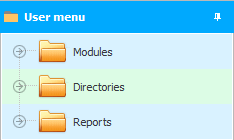
Postoje računovodstveni blokovi u kojima se odvija naš svakodnevni rad.
![]() Početnici mogu saznati više o prilagođenom jelovniku ovdje.
Početnici mogu saznati više o prilagođenom jelovniku ovdje.
![]() I ovdje su za iskusne korisnike opisane sve stavke koje sadrži ovaj izbornik.
I ovdje su za iskusne korisnike opisane sve stavke koje sadrži ovaj izbornik.
Na samom vrhu je "Glavni izbornik" .
U obračunskim blokovima ' korisničkog izbornika ' nalaze se naredbe s kojima radimo.
![]() Ovdje možete saznati svrhu svake naredbe glavnog izbornika .
Ovdje možete saznati svrhu svake naredbe glavnog izbornika .
Dakle, sve je što je moguće jednostavnije. S lijeve strane - računovodstveni blokovi. Gore su naredbe. Timovi se u IT svijetu nazivaju i ' alati '.
Pod, ispod "glavni izbornik" postavljeni su gumbi s lijepim slikama - ovo je "Alatna traka" .

Alatna traka sadrži iste naredbe kao i glavni izbornik. Odabir naredbe iz glavnog izbornika traje nešto dulje nego 'posezanje' gumba na alatnoj traci. Stoga je alatna traka napravljena za veću udobnost i veću brzinu.
Još jedan mali prikaz izbornika može se vidjeti, na primjer, u modulu "Pacijenti" .
"Takav meni" je iznad svake tablice, ali neće uvijek biti u ovom sastavu.
Padajući popis "Izvještaji" sadrži ona izvješća i obrasce koji se odnose samo na ovu tablicu. Sukladno tome, ako nema izvješća za trenutnu tablicu, tada ova stavka izbornika neće biti dostupna.
Isto vrijedi i za stavku izbornika. "Radnje" .
I ovdje "ažurirati mjerač vremena" uvijek će biti.
![]() Pročitajte više o automatskom ažuriranju tablice .
Pročitajte više o automatskom ažuriranju tablice .
![]() Ili o tome kako možete ručno ažurirati tablicu .
Ili o tome kako možete ručno ažurirati tablicu .
Ali postoji još brži način odabira željene naredbe, u kojem ne morate čak ni 'povlačiti' miša - to je ' Kontekstni izbornik '. Ovo su opet iste naredbe, samo ovaj put pozvane desnom tipkom miša.
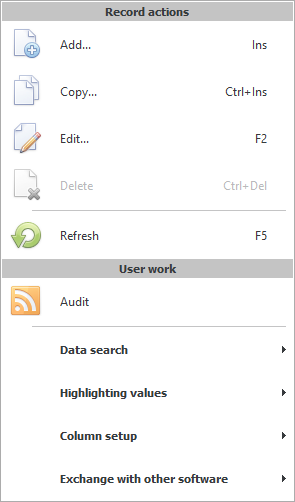
Naredbe na kontekstnom izborniku mijenjaju se ovisno o tome što kliknete desnom tipkom miša.
Sav rad u našem računovodstvenom programu odvija se u tablicama. Stoga glavna koncentracija naredbi pada na kontekstni izbornik, koji zovemo u tablicama (modulima i imenicima).
Ako otvorimo kontekstni izbornik, na primjer, u imeniku "Podružnice" i odaberite tim "Dodati" , tada ćemo biti sigurni da ćemo dodati novu jedinicu.
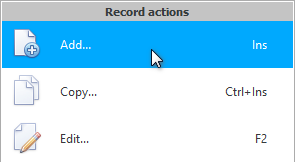
Budući da je rad upravo s kontekstnim izbornikom najbrži i najintuitivniji, najčešće ćemo mu pribjeći u ovoj uputi. Ali u isto vrijeme "zelene veze" prikazat ćemo iste naredbe na alatnoj traci.
![]() A posao će biti obavljen još brže ako za svaku naredbu zapamtite tipkovničke prečace .
A posao će biti obavljen još brže ako za svaku naredbu zapamtite tipkovničke prečace .
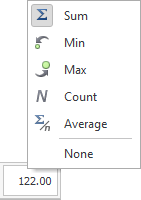
![]() Pogledajte kako ' Univerzalni računovodstveni sustav ' jednostavno izračunava zbrojeve i druge vrste ukupnih iznosa . Područje sažetka ima poseban kontekstni izbornik.
Pogledajte kako ' Univerzalni računovodstveni sustav ' jednostavno izračunava zbrojeve i druge vrste ukupnih iznosa . Područje sažetka ima poseban kontekstni izbornik.
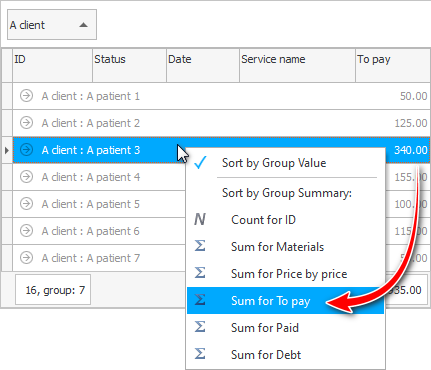
![]() Ako već znate kako su zapisi grupirani u softveru, zapamtite to
Ako već znate kako su zapisi grupirani u softveru, zapamtite to ![]() linije grupiranja imaju svoj kontekstni izbornik .
linije grupiranja imaju svoj kontekstni izbornik .
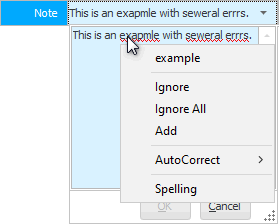
![]() Prilikom provjere pravopisa pojavljuje se poseban kontekstni izbornik.
Prilikom provjere pravopisa pojavljuje se poseban kontekstni izbornik.
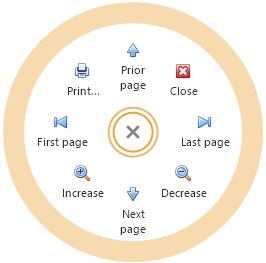
![]() Sva izvješća generirana u programu imaju vlastitu alatnu traku i vlastiti kontekstni izbornik .
Sva izvješća generirana u programu imaju vlastitu alatnu traku i vlastiti kontekstni izbornik .

![]() Kada koristite međunarodnu verziju programa, imate priliku promijeniti jezik sučelja .
Kada koristite međunarodnu verziju programa, imate priliku promijeniti jezik sučelja .
U nastavku pogledajte druge korisne teme:
![]()
Univerzalni računovodstveni sustav
2010 - 2024